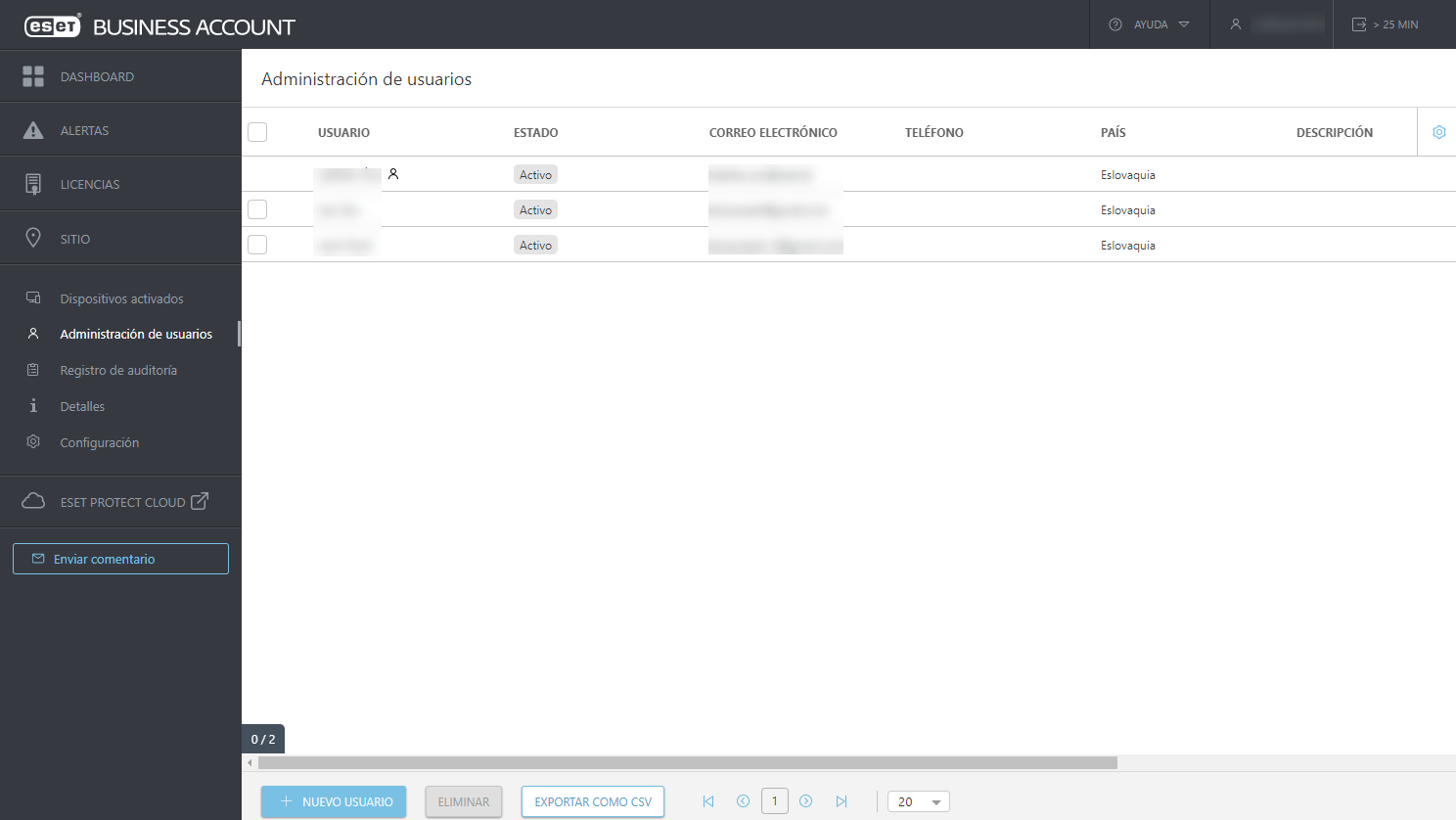Administración de usuarios
Inscribir a personas de su confianza para que lo ayuden a administrar una parte de sus licencias.
Cuenta ESET MSP Administrator Si una dirección de correo electrónico se encuentra registrada como una cuenta ESET MSP Administrator (EMA) y usted crea un usuario en el portal ESET Business Account (EBA) con una dirección de correo electrónico, para confirmar el enlace de activación recibido por correo electrónico no se solicitará la configuración de la contraseña. La contraseña configurada para la cuenta ESET MSP Administrator seguirá en uso. Si modifica la contraseña del usuario en uno de los servicios (EMA o EBA), se actualiza en ambas cuentas. |
1.En el portal de ESET Business Account (EBA), haga clic en Administración de usuarios > Nuevo usuario.
2.Ingrese los datos personales requeridos. Asegúrese de usar una dirección de correo electrónico válida para que el usuario reciba el correo electrónico de confirmación (puede demorar hasta 15 minutos en entregarse) que contiene el vínculo de activación.
3.Asigne los permisos que desee respecto de la compañía y los sitios. Haga clic en Crear.
Idioma de la interfaz del usuario El idioma seleccionado en el formulario de inscripción se usará como idioma principal en el portal de ESET Business Account. Puede cambiar el idioma de pantalla en el portal si hace clic en su nombre. |
Súper usuario
Superusuario ![]() : propietario de una cuenta de EBA específica de manera predeterminada. El único usuario que puede solicitar la activación de la cuenta de ESET PROTECT.
: propietario de una cuenta de EBA específica de manera predeterminada. El único usuario que puede solicitar la activación de la cuenta de ESET PROTECT.
Para asignar el rol de superusuario a otro usuario:
1.Haga clic sobre el usuario y seleccione Editar.
2.Seleccione Reasignar derechos de superusuario a este usuario y haga clic en Guardar.
3.Escriba la contraseña del superusuario actual y haga clic en Reasignar.
Derechos de acceso
Para permitirle a otro usuario que administre a otros usuarios, seleccione Escribir en Acceso a la empresa. Otro usuario no puede eliminar al creador inicial de una Business Account determinada.
Acceso de la compañía
•Leer: ver Alertas, Licencias, Sitios, Registros de auditoría y Dispositivo activado.
•Escribir: ver y administrar Alertas, Licencias, Sitios, Dispositivos activados y Usuarios
•Sin acceso: el usuario no puede ver ninguna información de la compañía, solo información relacionada con los Sitios con los cuales está asociado.
Si selecciona Sin acceso para el usuario, debe asociarlo, por lo menos, a un sitio y seleccionar el permiso que desea (leer, escribir) respecto del sitio en cuestión.
Acceso al sitio
•Leer: ver Alertas, Licencias y Registros de auditoría relacionados con el sitio.
•Escribir: ver y administrar Alertas y Licenciasrelacionadas con el sitio.
Determine los permisos por sitio.
Acceso a ESET PROTECT y ESET Inspect
•Lectura: los usuarios pueden acceder a ESET PROTECT y ESET Inspect y ver todos los datos recopilados
•Escritura: los usuarios tienen acceso completo a ESET PROTECT y ESET Inspect
•Personalizado: el usuario no puede acceder a ESET PROTECT hasta que no configure sus permisos en ESET PROTECT.
•Sin acceso: el usuario no puede acceder al ESET PROTECT o ESET Inspect
acceder ESET Cloud Office Security
•Lectura: los usuarios pueden acceder a ESET Cloud Office Security (ECOS), ven todos los datos recopilados
•Escritura: los usuarios tienen acceso completo a ECOS
•Sin acceso: el usuario no puede acceder al ECOS
Integraciones
Esta opción permite al usuario utilizar los puntos de conexión de la API públicos disponibles por medio de ESET Connect.
Seguridad de los datos Al habilitarla, cualquier dato que transmita sale de la infraestructura segura de ESET y entra en sistemas o redes externos. |
Usuario de la API dedicado Recomendamos crear un usuario de la API dedicado en ESET Business Account para separar la cuenta habitual de las actividades de ESET Connect. No se puede activar las Integraciones para el súper usuario de ESET Business Account. |
Para agregar a un nuevo usuario:
1.Inicie sesión como súper usuario de ESET Business Account.
2.Haga clic en Administración de usuarios > Nuevo usuario.
3.Complete los campos y permisos requeridos.
4.Haga clic en alternar junto a Integraciones para habilitar o deshabilitar la opción.
5.Haga clic en Crear.
Para modificar el usuario existente:
1.Inicie sesión como súper usuario de ESET Business Account.
2.Haga clic en Administración de usuarios.
3.Haga clic en el nombre de usuario y en Editar.
4.Haga clic en alternar junto a Integraciones para habilitar o deshabilitar la opción.
5.Haga clic en Guardar.
Se requiere un cambio de contraseña en el próximo inicio de sesión
Para obligar a un usuario a cambiar la contraseña en el próximo inicio de sesión:
1.Haga clic sobre el usuario y seleccione Editar.
2.En la sección Seguridad, seleccione Se requiere un cambio de contraseña.
3.Haga clic en Guardar.
Eliminar usuarios
No se pueden recuperar las cuentas eliminadas Si se elimina un usuario de su cuenta de EBA, la cuenta eliminada no puede recuperarse. |
Para quitar un único usuario:
1.Seleccione el usuario > Eliminar.
2.Haga clic en Quitar en el cuadro de diálogo de confirmación.
Para quitar varios usuarios:
1.Seleccione todos los usuarios que correspondan.
2.Haga clic en Quitar y luego haga clic en Quitar de nuevo en el cuadro de diálogo de confirmación.